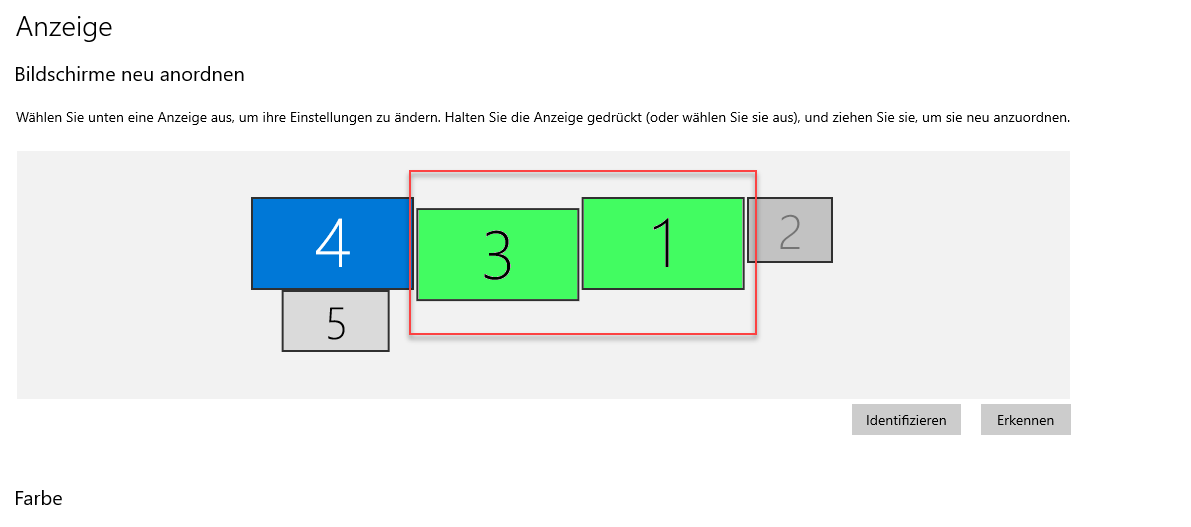In diesem Beitrag erkläre ich Euch, wie Ihr Eure Remotedesktopverbindung auf beliebige Monitore beschränken könnt. Im konkreten Beispiel auf zwei von dreien. Es geht aber auch eine beliebige andere Kombination – wichtig ist dass die Bildschirme aneinander angrenzen.
Ausgangslage
Vielleicht kennt ihr das seit dem Pandemiejahr 2020 im Homeoffice?
Wir auf Arbeit haben den Luxus, dass wir über die Firmentelefonanlage von zu Hause aus telefonieren können. Dafür haben wir die Telefoniesoftware auf dem heimischen PC installiert, arbeiten aber per Remote-Desktop auf den Büro-PC.
Jetzt habe ich aber das Geraffel, dass zum Annehmen, wählen und Auflegen von Telefongesprächen erst aus der Remoteumgebung raus auf den heimischen Rechner muss, um das Telefon zu bedienen.
Bisher hatte ich das so gelöst, dass ich entweder über alle Bildschirme eine RDP-Sitzung geöffnet hatte oder aber über nur einen. Zum Arbeiten im Büro benötige ich jedoch im Idealfall zwei Bildschirme. Warum also nicht die RDP-Sitzung auf zwei von drei Bildschirmen reduzieren?
Lösungsansatz
Ich erstelle eine RDP-Sitzung, in der ich den Haken für „Alle Monitore für Remotesitzung verwenden“ anhake.
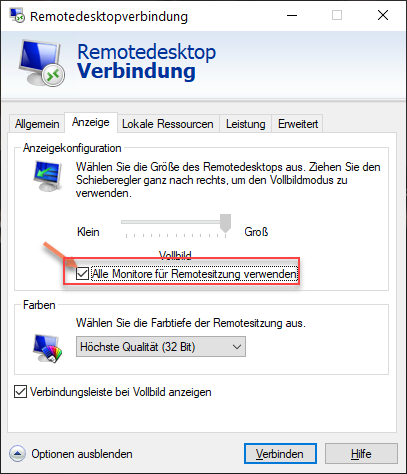
Statt mich zu verbinden, speichere ich die Verbindungseinstellung in eine Verbindungsdatei. Diese öffne ich mit einem Editor
Hier füge ich ganz unten eine Zeile an:
selectedmonitors:s:0,2Hier könnt ihr mit den Zahlen hinter den Doppelpunkt die Bildschirmnummern (mit 0 aufsteigend) angeben, die ihr verwenden wollt.
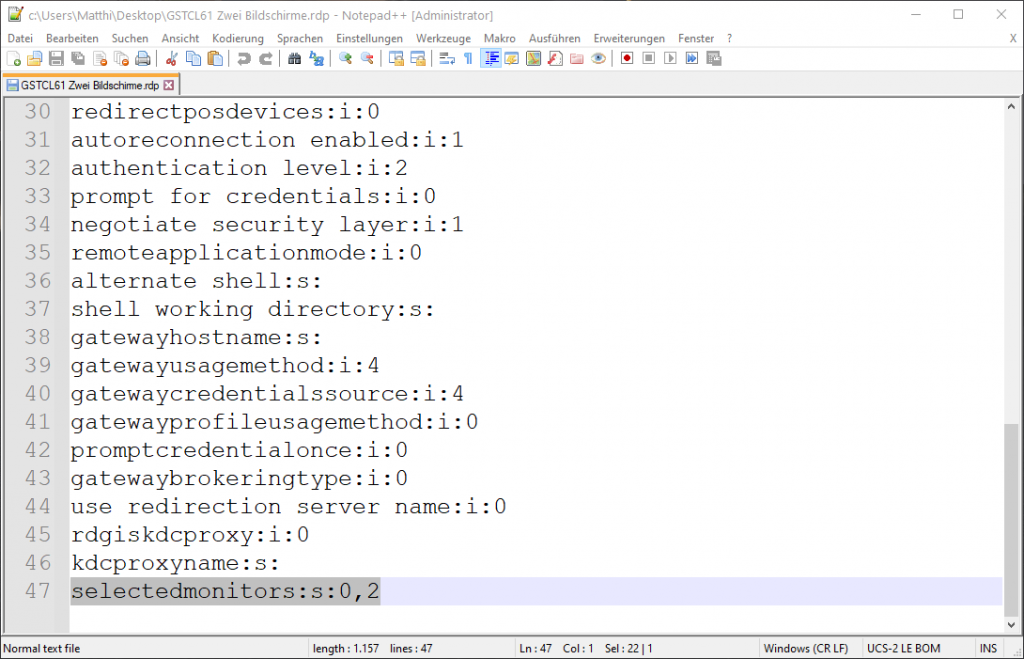
Gegebenfalls müsst ihr mit den Zahlen etwas ausprobieren, bis ihr die richtige Bildschirmkombination gefunden habt. Nach einer Weile ausprobieren fand ich heraus, dass 0,2 für mein persönliches Monitor-Setup das richtige ist.
Ihr könnt zum Beispiel mit nur einer Zahl als Angabe erstmal testen, welcher Bildschirm welche Nummer hat, um Euch an das richtige Ergebnis heranzutasten.
Viel Erfolg!
Quelle: Computerbase